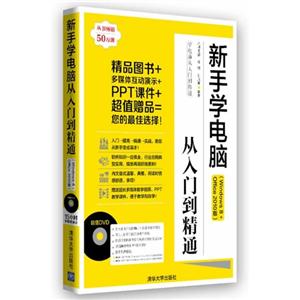-
>
决战行测5000题(言语理解与表达)
-
>
软件性能测试.分析与调优实践之路
-
>
第一行代码Android
-
>
深度学习
-
>
Unreal Engine 4蓝图完全学习教程
-
>
深入理解计算机系统-原书第3版
-
>
Word/Excel PPT 2013办公应用从入门到精通-(附赠1DVD.含语音视频教学+办公模板+PDF电子书)
新手学电脑从入门到精通-(Windows 8+Office2010版)-(附DVD光盘1张) 版权信息
- ISBN:9787302327332
- 条形码:9787302327332 ; 978-7-302-32733-2
- 装帧:一般胶版纸
- 册数:暂无
- 重量:暂无
- 所属分类:>>
新手学电脑从入门到精通-(Windows 8+Office2010版)-(附DVD光盘1张) 本书特色
本书以windows 8操作系统和office 2010版本为基础,深入浅出地讲解了电脑办公的相关知识。全书分为4篇,从办公应用的入门知识开始,一步步讲解了windows 8操作系统的基础操作、文件管理、电脑打字、office等办公软件的入门知识、电脑上网入门、word文档输入与排版、图片和表格在文档中的使用、word自动化处理、excel数据输入和管理、excel数据计算与分析、制作powerpoint演示文稿、设置与放映演示文稿、网上办公**技能、编辑access数据库、应用数据库、windows 8的办公技能、office软件应用技巧、辅助办公软硬件的应用以及电脑办公安全与维护等知识。本书实例丰富,包含了windows 8操作系统、office 2010和其他办公软件应用的方方面面,如行政办公、职业培训和形象展示等,可帮助读者快速上手,并将其应用
到实际工作领域。
本书案例丰富、实用,且简单明了,可作为广大初、中级用户自学电脑办公的参考用书。同时本书知识全面,安排合理,也可作为大中专院校相关专业及职场人员的教材使用。
新手学电脑从入门到精通-(Windows 8+Office2010版)-(附DVD光盘1张) 内容简介
精品图书+多媒体互动演示+ppt课件+超值赠品=您的*佳选择!
图书5大特色,领先同类图书!
采用“入门→提高→精通→实战”的科学编排模式,真正做到循序渐进!
软件知识一应俱全,行业应用典型实用,情景再现职场案例!
版式温馨、典雅,阅读时倍感舒适和亲切!
盘中提供超长多媒体教学视频、ppt教学课件、素材和源文件!
盘中赠送实用的模拟上机练习的互动操作系统!
新手学电脑从入门到精通-(Windows 8+Office2010版)-(附DVD光盘1张) 目录
第1章 进入现代办公平台 ....................2
1.1 现代办公必会知识 .......................3
1.1.1 文档写作与管理 ............................... 3
1.1.2 表格制作与数据计算 ....................... 3
1.1.3 演示文稿制作 ................................... 4
1.1.4 各类文件的打印与复印 ................... 4
1.1.5 与他人进行网络沟通 ....................... 5
1.1.6 简单的电脑维护技能 ....................... 6
1.2 搭建电脑办公的硬件平台 ............6
1.2.1 认识电脑的组成部分 ....................... 6
1.2.2 连接电脑各组件 ............................... 8
实例1-1 连接电脑的主要硬件设备 .... 8
1.3 操作电脑办公软件平台 ................9
1.3.1 电脑操作**工具——鼠标 ........... 9
1.3.2 进入并操作windows 8的开始
屏幕 ................................................ 10
实例1-2 启动windows 8操作系统 ....11
1.3.3 进入并操作windows 8的桌面 ....... 15
1.3.4 windows 8的基本操作 ................... 17
1.3.5 退出windows 8 .............................. 21
1.4 创建习惯的电脑办公环境 ..........22
1.4.1 创建与管理用户账户 ..................... 22
实例1-3 创建“设计助理”标准
账户 .................................... 22
1.4.2 自定义系统外观显示 ..................... 25
实例1-4 自定义开始屏幕的颜色和
背景图案 ............................ 26
实例1-5 为电脑添加“气泡”屏幕
保护程序 ............................ 28
1.5 基础实例——设置开始屏幕和
桌面 ...........................................28
1.5.1 行业分析 ........................................ 29
1.5.2 操作思路 ........................................ 29
1.5.3 操作步骤 ........................................ 29
1.6 基础练习 ....................................31
1.6.1 操作多个窗口 ................................. 32
1.6.2 连接电脑并设置操作环境 ............. 32
1.7 知识问答 ....................................33
第2章 文件管理 ................................34
2.1 规划办公文件系统 .....................35
2.1.1 认识电脑的文件管理系统 ............. 35
2.1.2 规划办公文件存放体系 ................. 35
2.1.3 办公文件存放的注意事项 ............. 36
2.2 进入并认识管理文件的场所 .......36
2.2.1 “计算机”窗口 ............................. 36
2.2.2 “库”窗口 .................................... 37
2.2.3 “收藏夹”窗口 ............................. 38
2.3 创建与整理文件 .........................38
2.3.1 新建文件和文件夹 ......................... 38
2.3.2 查看文件夹内容 ............................. 39
实例2-1 查看工作盘“图片”文件夹
中的图片文件 .................... 40
2.3.3 选择文件和文件夹 ......................... 41
2.3.4 重命名文件和文件夹 ..................... 42
2.3.5 移动、复制文件和文件夹 ............. 43
实例2-2 复制“销售合同”
文件夹 ................................. 44
2.3.6 删除文件和文件夹 ......................... 44
2.3.7 回收站的使用 ................................. 45
2.4 查找与保护文件 .........................46
2.4.1 搜索文件和文件夹 ......................... 46
2.4.2 设置文件属性 ................................. 47
实例2-3 隐藏“装修合同”文件 ..... 47
2.5 共享文件夹 ................................48
2.5.1 设置共享文件资源 ......................... 48
实例2-4 将d盘中的“安装程序”
文件夹设置为共享文件 ...... 48
2.5.2 访问共享文件资源 ......................... 50
实例2-5 访问“ywl”电脑中的
共享文件 ............................. 50
2.6 基础实例——规划工作盘 ..........50
2.6.1 行业分析 ........................................ 50
2.6.2 操作思路 ........................................ 51
2.6.3 操作步骤 ........................................ 51
2.7 基础练习 ....................................53
2.7.1 显示并操作隐藏文件夹 ................. 53
2.7.2 整理回收站 .................................... 54
2.8 知识问答 ....................................54
第3章 电脑打字 ................................56
3.1 认识输入工具——键盘 ..............57
3.1.1 键盘的布局 .................................... 57
3.1.2 键盘的指法分区 ............................. 59
3.1.3 正确的击键姿势与方法 ................. 60
3.2 输入汉字前的准备 .....................60
3.2.1 选择汉字输入法 ............................. 61
3.2.2 认识输入法状态条 ......................... 61
3.2.3 添加和删除系统自带的汉字
输入法 ............................................ 62
实例3-1 添加微软拼音简捷
输入法 ................................. 62
3.2.4 安装与添加其他汉字输入法 ......... 63
实例3-2 添加搜狗拼音输入法 ......... 63
3.3 拼音输入法的使用 .....................64
3.4 王码五笔字型输入法的使用 .......65
3.4.1 简要认识王码五笔字型输入法 ...... 65
3.4.2 汉字的构成 .................................... 65
3.4.3 字根在键盘上的分布 ..................... 66
3.4.4 五笔字根口诀 ................................. 66
3.4.5 汉字的拆分 .................................... 67
3.4.6 输入键面汉字 ................................. 67
3.4.7 输入键外汉字 ................................. 68
3.4.8 输入简码 ........................................ 69
3.4.9 输入词语 ........................................ 69
3.5 基础实例——输入通知 ..............70
3.5.1 行业分析 ........................................ 70
3.5.2 操作思路 ........................................ 71
3.5.3 操作步骤 ........................................ 71
3.6 基础练习 ....................................72
3.6.1 使用搜狗拼音输入法输入
“借条” ........................................ 73
3.6.2 使用五笔输入法输入“个人
工作总结” .................................... 73
3.7 知识问答 ....................................74
第4章 办公软件入门 .........................76
4.1 初识电脑办公软件 .....................77
4.1.1 办公人员**的常用软件 ............. 77
4.1.2 获取办公软件的途径 ..................... 78
4.2 安装办公软件 ............................79
4.2.1 安装offi ce 2010 ............................. 79
实例4-1 安装offi ce 2010主要
组件 ..................................... 79
4.2.2 安装光影魔术手 ............................. 81
实例4-2 安装光影魔术手2012版 ...... 81
4.2.3 修复安装offi ce 2010 ...................... 82
4.3 卸载办公软件 ............................83
4.3.1 通过控制面板卸载 ......................... 83
实例4-3 卸载光影魔术手 ................ 83
4.3.2 通过程序自带的命令卸载 ............. 83
实例4-4 卸载迅雷软件 .................... 84
4.4 启动与退出办公软件 ..................84
4.4.1 启动软件 ........................................ 84
4.4.2 退出软件 ........................................ 85
4.5 offi ce 2010快速入门 .................86
4.5.1 认识offi ce各组件的工作界面 ....... 86
4.5.2 不同办公文档的制作流程 ............. 89
4.6 offi ce文件的基本操作方法 ........90
4.6.1 新建文件 ........................................ 90
4.6.2 打开文件 ........................................ 91
4.6.3 保存文件 ........................................ 92
4.6.4 打印文件 ........................................ 92
4.7 基础实例——启动和
操作word ..................................93
4.7.1 行业分析 ........................................ 93
4.7.2 操作思路 ........................................ 93
4.7.3 操作步骤 ........................................ 94
4.8 基础练习 ....................................95
4.8.1 卸载offi ce 2003并安装
offi ce 2010 ..................................... 95
4.8.2 新建并保存powerpoint文稿
文件 ................................................ 96
4.9 知识问答 ....................................96
第5章 电脑上网入门 .........................98
5.1 浏览网页 ....................................99
5.1.1 认识ie浏览器 ................................. 99
5.1.2 浏览网页的一般方法 ....................100
实例5-1 在当当网中浏览
图书畅销榜 .......................100
5.2 搜索网上信息 ..........................101
5.2.1 通过关键字搜索网页信息 ............101
实例5-2 搜索电脑办公书籍 .............101
5.2.2 搜索图片 .......................................102
实例5-3 搜索丽江风景图片 ............102
5.2.3 搜索地图 .......................................103
5.2.4 其他常见搜索引擎 ........................104
5.3 保存并下载网上资源 ................104
5.3.1 使用收藏夹保存网页 ....................104
实例5-4 收藏当当网的“当当图书榜”
网页 ....................................104
5.3.2 保存部分文字和图片资料 ............105
实例5-5 通过word程序保存
网页文字信息 ...................105
5.3.3 下载软件等文件资源 ....................106
实例5-6 下载迅雷软件 ...................107
实例5-7 使用迅雷下载资料文件 .....107
5.4 上网**的查看和设置技能 .....108
5.4.1 历史记录的使用 ............................109
5.4.2 放大与缩小网页显示内容 ............109
5.4.3 设置主页 .......................................110
实例5-8 将百度设置为主页 ............110
5.5 基础实例——保存网页中
有用的资料 ..............................110
5.5.1 行业分析 .......................................111
5.5.2 操作思路 .......................................111
5.5.3 操作步骤 .......................................111
5.6 基础练习 ..................................113
5.6.1 打开并浏览搜狐旅游 ....................113
5.6.2 在百度音乐中搜索音乐并下载 .....114
5.7 知识问答 ..................................115
提高篇
第6章 word文档输入与排版 ...........118
6.1 输入与编辑文本 .......................119
6.1.1 输入文本 .......................................119
实例6-1 输入“年终总结”的
部分文本 ...........................119
实例6-2 在“个人工作总结”
文档中输入“”符号 ....120
实例6-3 在“通知”文档中输入
当前日期和时间 ...............120
6.1.2 选择文本 .......................................121
6.1.3 修改文本 .......................................122
6.1.4 复制和移动文本 ............................123
6.1.5 查找和替换文本 ............................124
实例6-4 在“公司制度”文档中
查找“个人”文本 ............124
实例6-5 将“个人”替换为
“本人”文本 ...................125
6.2 设置字体和段落格式 ................125
6.2.1 通过浮动工具栏设置 ....................125
6.2.2 通过组设置 ...................................126
6.2.3 通过对话框设置 ............................127
实例6-6 设置“人力资源计划”
文本段落格式 ...................129
6.3 特殊排版方式 ..........................130
6.3.1 分栏排版 .......................................130
实例6-7 将“新闻稿”文档设置为
两栏显示 ...........................130
6.3.2 首字下沉 .......................................131
6.4 添加边框和底纹 .......................131
6.4.1 在文字中添加边框和底纹 ............131
6.4.2 在段落中添加边框和底纹 ............132
实例6-8 为段落添加边框和底纹 ....132
6.4.3 在页面中添加边框和底纹 ............133
实例6-9 为“趣味故事”添加页面
边框和底纹 .......................133
6.5 撤销、恢复和重复操作 ............134
6.5.1 撤销和恢复操作 ............................134
6.5.2 重复操作 .......................................134
6.6 提高实例 ..................................135
6.6.1 制作“招聘启事”文档 ................135
6.6.2 编排杂志文档 ................................137
6.7 提高练习 ..................................141
6.7.1 编辑“迁移启事”文档 ................141
6.7.2 美化“宣传广告”文档 ................142
6.8 知识问答 ..................................142
第7章 使用对象丰富word文档 .......144
7.1 使用图片对象 ..........................145
7.1.1 插入和编辑图片 ............................145
实例7-1 插入宠物狗图片 ...............145
7.1.2 插入和编辑形状 ............................147
7.1.3 插入和编辑smartart图形 .............148
7.2 使用文本对象 ..........................149
7.2.1 插入和编辑艺术字 ........................149
7.2.2 插入和编辑文本框 ........................151
实例7-2 使用文本框输入说明性
文字 ...................................151
7.3 使用表格 ..................................152
7.3.1 插入表格 .......................................152
实例7-3 新建文档插入表格并
输入内容 ...........................152
7.3.2 编辑表格 .......................................153
7.3.3 设置表格样式 ................................154
实例7-4 为表格添加边框和底纹
样式 ...................................154
7.4 使用图表 ..................................155
7.4.1 插入图表 .......................................156
实例7-5 根据表格销售数据创建
图表 ...................................156
7.4.2 编辑图表 .......................................157
7.5 提高实例——制作“美味佳肴”
文档 .........................................157
7.5.1 行业分析 .......................................158
7.5.2 操作思路 .......................................158
7.5.3 操作步骤 .......................................159
7.6 提高练习 ..................................161
7.6.1 制作“公司简介”文档 ................161
7.6.2 制作“培训流程”文档 ................162
7.7 知识问答 ..................................163
第8章 word的自动化处理...............164
8.1 文本处理自动化 .......................165
8.1.1 拼写和语法检查 ............................165
实例8-1 查看并修改拼写和语法
错误 ...................................165
8.1.2 文本自动更正 ................................166
8.2 格式处理自动化 .......................167
8.2.1 使用格式刷 ...................................167
实例8-2 使用格式刷复制条例
格式 ...................................167
8.2.2 使用内置样式 ................................168
实例8-3 为标题和正文文本应用
不同内置样式 ...................168
8.2.3 自定义样式 ...................................168
实例8-4 创建“小标题”样式 ........169
8.2.4 使用模板 .......................................170
实例8-5 新建模板并应用该模板
创建文档 ...........................170
8.3 封面和目录制作自动化 ............171
8.3.1 快速制作封面 ................................171
实例8-6 应用“瓷砖型”封面
效果 ...................................171
8.3.2 快速制作目录 ................................173
实例8-7 在“员工考勤表”文档中
添加目录 ...........................173
8.4 页面设置自动化 .......................174
8.4.1 设置页面格式 ................................174
8.4.2 设置页眉和页脚 ............................175
实例8-8 在文档中设置公司名称为
页眉并插入页码 ...............175
8.5 查看及审阅文档自动化 ............177
8.5.1 通过大纲视图和导航视图
定位文本 .......................................177
实例8-9 通过大纲视图查看
“关于奖金”内容 ............177
8.5.2 通过书签定位文本 ........................178
8.5.3 批注文档 .......................................179
实例8-10 添加批注输入评语
内容 .................................179
8.5.4 修订文本 .......................................180
8.6 提高实例——排版并审阅
“参赛说明”文档 ...................180
8.6.1 行业分析 .......................................181
8.6.2 操作思路 .......................................182
8.6.3 操作步骤 .......................................182
8.7 提高练习 ..................................185
8.7.1 编辑“市场调查报告”文档 ........185
8.7.2 编辑“员工手册”文档 ................186
8.8 知识问答 ..................................187
第9章 excel数据输入与管理 ...........188
9.1 操作工作表和单元格 ................189
9.1.1 操作工作表 ...................................189
9.1.2 操作单元格 ...................................191
9.2 数据的基本操作 .......................193
9.2.1 输入数据 .......................................193
9.2.2 编辑数据 .......................................194
9.2.3 填充数据 .......................................196
9.2.4 设置数据格式 ................................197
实例9-1 设置编号和金额的数字
格式 ...................................197
9.3 调整和美化数据格式 ................198
9.3.1 调整行高和列宽 ............................198
9.3.2 设置单元格数据的字体格式 ........199
9.3.3 设置单元格数据的对齐方式 ........200
9.3.4 设置边框和底纹 ............................200
实例9-2 为表格添加边框和底纹 .....200
9.3.5 应用excel自带的表格样式 ...........201
9.4 设置数据条件格式 ...................202
9.4.1 应用预置规则格式 ........................202
实例9-3 添加预置规则样式 ............202
9.4.2 应用内置图形效果 ........................203
实例9-4 在“语文”成绩列中应用
数据条效果 .......................203
9.4.3 编辑与删除条件格式 ....................204
9.5 设置与编辑数据有效性 ............204
9.5.1 设置数据有效性 ............................204
实例9-5 设置优惠折扣数值
有效性 ...............................205
9.5.2 输入提示信息和出错警告
提示设置 .......................................205
9.6 提高实例——制作并美化
用户信息统计表 .......................206
9.6.1 行业分析 .......................................206
9.6.2 操作思路 .......................................207
9.6.3 操作步骤 .......................................207
9.7 提高练习——编辑“办公开支
记录”工作簿 ..........................209
9.8 知识问答 ..................................210
第10章 计算及分析excel数据 .........212
10.1 使用公式计算数据 .................213
10.1.1 认识公式 .....................................213
10.1.2 输入公式 .....................................213
实例10-1 计算“沙滩玩具”的
总金额 .............................214
10.1.3 复制公式 .....................................214
10.2 使用函数计算数据 .................214
10.2.1 认识函数 ...............................
新手学电脑从入门到精通-(Windows 8+Office2010版)-(附DVD光盘1张) 作者简介
九州书源:作者来自计算机相关工作和计算机教育第一线,深谙计算机教育与实际工作的结合之道。从2004年成立至今,以及出版了众多优秀的系列图书:2008年1月推出的“学电脑从入门到精通”系列,以崭新的结构和新颖的学习方式从同类书籍中脱颖而出,深受各种层次读者的喜爱。2009年7月推出“一学就会魔法书”(第2版),涉及计算机基础、图形图像、网络、硬件以及网络安全等方方面面,该书一推出,即在各书店掀起抢购热潮。目前,该丛书自发行开始不到1年的时间里已重印多本。2010年11月推出“学电脑从入门到精通”的第2版批图书,受到了读者们的一致好评,有多本在短时间内都进行重印,在出版后的一年多时间内,各品种图书一直高居排行榜前列。在众多的系列图书里,已经编写出版了众多图形图像类图书和装帧设计精美的全彩版图书,拥有一个稳定的图形图像类图书创作团队,为高质量完成图书的设计、编写提供保障。
- >
姑妈的宝刀
姑妈的宝刀
¥9.0¥30.0 - >
人文阅读与收藏·良友文学丛书:一天的工作
人文阅读与收藏·良友文学丛书:一天的工作
¥14.7¥45.8 - >
月亮虎
月亮虎
¥14.4¥48.0 - >
大红狗在马戏团-大红狗克里弗-助人
大红狗在马戏团-大红狗克里弗-助人
¥3.5¥10.0 - >
我从未如此眷恋人间
我从未如此眷恋人间
¥32.4¥49.8 - >
罗曼·罗兰读书随笔-精装
罗曼·罗兰读书随笔-精装
¥20.3¥58.0 - >
烟与镜
烟与镜
¥14.4¥48.0 - >
莉莉和章鱼
莉莉和章鱼
¥13.4¥42.0
-
4.23文创礼盒A款--“作家言我精神状态”
¥42.3¥206 -
4.23文创礼盒B款--“作家言我精神状态”
¥42.3¥206 -
一句顶一万句 (印签版)
¥40.4¥68 -
百年书评史散论
¥14.9¥38 -
1980年代:小说六记
¥52.8¥69 -
中图网经典初版本封面-“老人与海”冰箱贴
¥20¥40